Configurer le module d’extension Stripe pour Adobe Commerce
Configurez les modes de paiement et d’autres options à l’aide du module d’extension.
Pour configurer le module d’extension, accédez à la section de configuration correspondante (** Magasins > Configuration > Ventes > Modes de paiement **) :
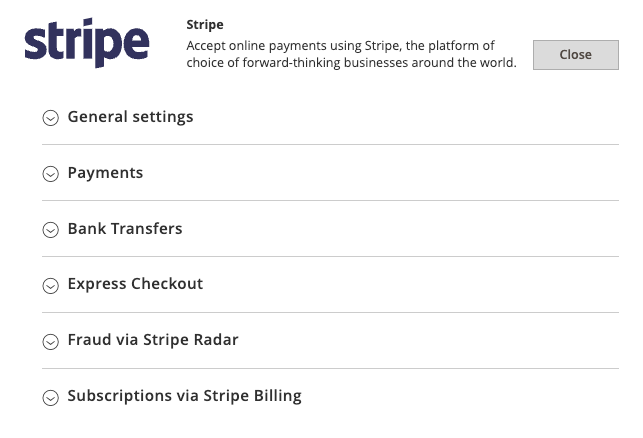
Configuration du module Stripe
Stripe ne s’affiche sur votre page de paiement qu’après avez configuré vos clés API. Si vous n’avez pas encore de compte Stripe, créez-en un en ligne.
Installer l’application Adobe Commerce depuis Stripe App Marketplace
Installez l’application pour Adobe Commerce depuis Stripe App Marketplace afin d’obtenir les clés secrètes et publiables nouvellement générées. Ce processus renforce la sécurité de votre module d’extension en simplifiant l’utilisation de clés limitées distinctes pour chaque intégration avec votre compte Stripe. Cette approche élimine la nécessité de créer manuellement votre propre clé limitée ou d’utiliser une clé secrète. Pour installer l’application et renforcer l’infrastructure de sécurité de votre compte :
- Accédez à Stripe App Marketplace, puis cliquez sur Installer l’application Adobe Commerce.
- Sélectionnez le compte Stripe sur lequel vous souhaitez installer l’application.
- Vérifiez et approuvez les autorisations de l’application, installez l’application dans un bac à sable ou en mode production, puis cliquez sur Installer.
- Après avoir installé l’application, conservez les clés dans un endroit sûr où vous ne risquez pas de les perdre. Pour vous souvenir de l’endroit où vous les avez rangées, vous pouvez laisser une note à propos des clés dans le Dashboard.
- Utilisez la clé publiable et la clé secrète nouvellement générées pour terminer la configuration du module d’extension.
- Pour gérer l’application ou générer de nouvelles clés de sécurité après l’inscription, rendez-vous sur la page des paramètres de l’application dans environnement Sandbox (bac à sable) ou en mode production.
Paramètres généraux
- Mode : nous vous recommandons de commencer par tester l’intégration dans un bac à sable. Passez en mode production lorsque vous êtes prêt à accepter des transactions réelles. En savoir plus sur les bacs à sable.
- Clés API : renseignez les clés de test et de production fournies par Stripe dans l’application Adobe Commerce.
- Retenir les commandes à risque élevé : si Stripe Radar marque un paiement comme portant un
Elevated Risk, le module place la commandeOn Holdjusqu’à ce que vous vérifiiez le paiement. Lisez l’articleEnabling fraud prevention features with Stripe Radar pour plus de détails. - Courriels de réception : lorsque cette option est activée, Stripe envoie un courriel de réception de paiement au client une fois le paiement effectué. Vous pouvez personnaliser le style et la marque figurant sur les courriels dans les paramètres de votre compte Stripe.
Paiements
- Activé : activez ou désactivez Stripe comme mode de paiement disponible sur la page de paiement standard, sur la page de paiement pour plusieurs expéditions et dans l’espace de l’administrateur.
- Flux de paiement : sélectionnez votre flux de paiement préféré pour la page de paiement standard. Avec le flux de paiement intégré, nous intégrons un composant Payment Element dans un iFrame directement sur la page de paiement. Avec le flux de paiement par redirection, nous redirigeons les clients vers Stripe Checkout pour finaliser leur paiement.
- Présentation du formulaire : affichez le sélecteur de mode de paiement de façon horizontale (onglets) ou verticale (en accordéon). Nous recommandons la disposition verticale pour les sections étroites, comme sur les pages de paiement mobiles ou à 3 colonnes. Vous pouvez tester les deux modes de présentation dans le composant d’interface utilisateur interactif du PaymentElement.
- Intitulé : le libellé que vous souhaitez afficher à votre clientèle sur la page de paiement.
- Action de paiement : sélectionnez un mode de paiement :
- Autoriser et capturer : débitez les cartes des clients immédiatement après l’achat.
- Autoriser uniquement : autorisez le montant du paiement et bloquez les fonds sur la carte. Vous pouvez capturer le montant ultérieurement en émettant une facture.
- Commande : enregistrez le mode de paiement du client sans tentative d’autorisation ou de capture. Vous pouvez encaisser le paiement d’une commande traitée dans ce mode en émettant une facture à partir de l’espace administrateur.
- Autorisations expirées : pour les paiements par carte que vous ne capturez pas immédiatement, vous devez le faire dans un délai de 7 jours. Au-delà, toute tentative de capturer le montant renvoie une erreur. Si vous activez cette option, le module tente de recréer le paiement initial avec la carte utilisée pour cette commande. Le module enregistre automatiquement les cartes en mode
Authorize Onlyet le client ne peut pas les supprimer de son compte tant que vous n’avez pas facturé ou annulé la commande. - Facturation automatique : l’option Autoriser uniquement crée une nouvelle facture avec l’état En attente au moment du paiement. Une fois le paiement capturé, l’état de la facture passe à Payée. Cette option est utile lorsque l’option Action de paiement est définie sur Autoriser uniquement : aucune facture n’est générée à l’issue du flux de paiement. Si cette option est activée, le module génère automatiquement une facture au terme du paiement, que vous pouvez envoyer au client par courriel avant de le débiter.
- Enregistrer le mode de paiement du client : activez cette option pour autoriser le client à enregistrer son dernier mode de paiement utilisé dans le système sécurisé de Stripe et à le réutiliser plus tard afin de passer commande plus rapidement.
- Icônes de carte : affichez les icônes des marques des cartes prises en charge par votre compte Stripe.
- Libellé de relevé de compte facultatif : brève description facultative de la source du paiement, qui apparaît sur les relevés de compte du client. S’il est laissé vide, le libellé par défaut configuré à partir de votre Dashboard Stripe s’applique. Cette option n’est pas disponible pour Multibanco, les prélèvements SEPA ou Sofort.
- Ordre de classement : si vous avez activé plusieurs modes de paiement, ce paramètre détermine l’ordre dans lequel ils seront présentés sur la page de paiement.
- Filtrer les modes de paiement : Stripe prend en charge plusieurs configurations de modes de paiement. Après avoir configuré les modes de paiement, ceux-ci deviennent immédiatement disponibles dans le menu déroulant. Vous pouvez sélectionner une configuration différente pour chacune de vos vues de magasin, en fonction des besoins de votre entreprise. Vous pouvez également sélectionner une configuration de modes de paiement différente pour les paniers virtuels, ce qui permet de filtrer les modes de paiement qui ne permettent pas de vendre des articles virtuels, comme Afterpay/Clearpay.
Virements bancaires
Les virements bancaires offrent aux clients un moyen sûr d'envoyer de l'argent par le biais d'une voie ferrée. Lorsque vous acceptez des virements bancaires avec Stripe, vous fournissez aux clients un numéro de compte bancaire virtuel vers lequel ils peuvent transférer des fonds depuis leur propre interface bancaire en ligne ou une agence bancaire physique. Stripe utilise ce numéro de compte virtuel pour automatiser le rapprochement et éviter d'exposer les détails de votre compte réel aux clients.
Le module d’extension prend en charge les virements bancaires pour un sous-ensemble de devises. Les devises prises en charge sont les devises de règlement de votre compte Stripe, et non la devise sélectionnée par le client lors du paiement. Cela signifie que si la devise de règlement de votre compte Stripe est l’USD, seuls les clients payant en USD peuvent voir le mode de paiement par virement bancaire sur votre page de paiement.
- Activer : lorsque vous activez les virements bancaires, ils s’affichent en tant que mode de paiement distinct du formulaire PaymentElement. Cela signifie que vous pouvez définir un titre et un ordre de tri distincts.
- Titre : le titre que vous souhaitez afficher lors du règlement pour ce mode de paiement.
- Montant minimum : lorsque le montant du panier est inférieur au montant minimum, le mode de paiement est masqué lors du paiement. Le montant est indiqué dans la devise de base configurée pour le magasin.
- Pays de l’UE par défaut : bien que n’importe qui dans l’UE puisse passer une commande par virement bancaire, les comptes bancaires virtuels ne peuvent être générés que pour cinq pays de l’UE seulement. Si l’adresse de facturation du client se trouve dans l’un de ces pays, le compte bancaire virtuel est automatiquement créé pour ce pays. Si ce n’est pas le cas, la valeur de pays que vous configurez ici est utilisée pour générer le compte bancaire virtuel.
- Ordre de tri : l’ordre de tri du mode de paiement par rapport aux autres modes de paiement activés lors du paiement.
Express Checkout
Express Checkout permet aux clients de passer des commandes à l’aide de boutons de paiement en un clic via des portefeuilles numériques comme Link, Apple Pay et Google Pay. Si l’appareil du client prend en charge cette fonctionnalité, vous pouvez afficher plusieurs portefeuilles numériques dans n’importe quelle commande. Définissez vos préférences dans la section de configuration attitrée du panneau d’administration Adobe Commerce.
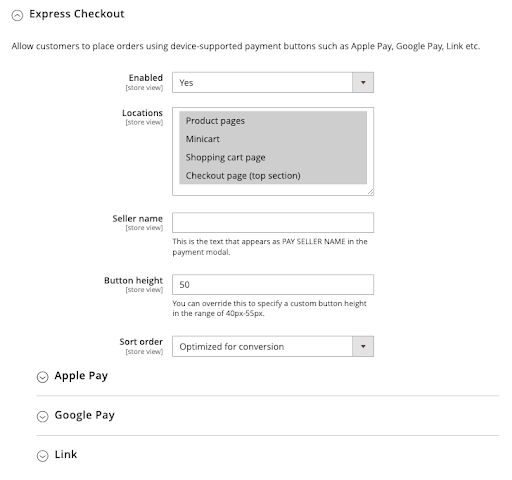
Options de configuration pour Apple Pay et Google Pay
- Activé : activez ou désactivez le bouton portefeuille numérique comme mode de paiement disponible aux emplacements souhaités. Vous pouvez activer cette fonctionnalité même si les paiements standard sont désactivés.
- Emplacements : indiquez les pages dans lesquelles vous souhaitez que les boutons de paiement via un portefeuille numérique s’affichent.
- Nom du marchand : le nom de votre entreprise, qui s’affiche dans la fenêtre modale au moment du paiement.
- Hauteur du bouton : vous pouvez modifier la hauteur du bouton de façon à ce qu’elle corresponde à celle des boutons Ajouter au panier et Procéder au paiement.
- Débordement : lorsque cette valeur est définie sur
Automatic, les boutons du portefeuille numérique sont réduits ou développés, en fonction de la taille de leur conteneur. Lorsqu’elle est définie surExpanded, tous les boutons du portefeuille numérique sont visibles, quelle que soit la taille du conteneur. - Ordre de tri : par défaut, Stripe classe les portefeuilles numériques dans un ordre optimal en fonction de facteurs tels que les fonctionnalités de l’appareil et les habitudes d’utilisation. Vous pouvez définir l’ordre de tri de chaque portefeuille numérique dans la section de sous-configuration correspondante en sélectionnant Utiliser le champ d’ordre de tri.
Si vous activez Express Checkout et que les boutons de paiement via un portefeuille numérique ne s’affichent pas, reportez-vous à la page de résolution des problèmes.
Messagerie du Mode de paiement
Le composant Element de messagerie du mode de paiement est un composant d’interface utilisateur qui informe les clients sur les offres et les options de financement disponibles pour « achetez maintenant, payez plus tard ». Configurez ces offres de paiement dans vos paramètres de modes de paiement dans le Stripe Dashboard.
Vous pouvez activer ou désactiver la messagerie dans trois emplacements :
- Pages de produits : affiche les options de financement pour des produits particuliers selon le prix du produit.
- Mini-panier : affiche les options pour le total actuel du panier lorsque les clients survolent ou ouvrent le mini-panier.
- Panier d’achat : affiche les offres de financement pour le montant total du panier sur la page du panier.
Remarque
L’élément de messagerie ne s’affiche que pour les combinaisons pays-devises prises en charge. Par exemple, la devise du magasin doit être USD pour qu’un client des États-Unis puisse voir l’élément de messagerie.
Liens de rappel HTTP
Stripe utilise des liens de rappel HTTP pour envoyer des notifications à votre application lorsqu’un événement se produit dans votre compte. Les liens de rappel HTTP sont particulièrement utiles pour mettre à jour les commandes Magento lorsque l’institution financière d’un client confirme ou refuse un paiement, ou lors de l’encaissement des paiements d’abonnement. Ces événements autorisent le module à marquer les commandes Magento comme prêtes à être traitées, à enregistrer les remboursements à effectuer, ou à ajouter des commentaires pour expliquer l’échec de paiement.
Depuis la version 3.0.0 du module, vous n’avez plus besoin de configurer manuellement les points d’ancrage web. Le module vérifie et configure automatiquement les points d’ancrage dans les cas suivants :
- Lorsque vous installez ou mettez à niveau le module et déclenchez la commande
setup:upgrade. - Chaque fois que vous mettez à jour les clés API dans le panneau d’administration Magento.
- Chaque fois que vous modifiez l’URL d’un magasin depuis le panneau d’administration Magento.
- Lorsque le module détecte un changement dans la base de données pendant l’une des vérifications automatiques effectuées toutes les heures. Cela permet d’éviter que les liens de rappel HTTP ne soient interrompus en raison d’un changement manuel de la base de données, d’une migration depuis un autre serveur ou de la restauration d’une sauvegarde.
Lors de la mise à jour des liens de rappel HTTP, le module crée un seul point de terminaison de lien de rappel HTTP par compte Stripe. Par exemple, si vous disposez de cinq vues de magasin, dont quatre utilisent le même compte Stripe et la dernière utilise un compte Stripe différent, le module crée alors deux points de terminaison de lien de rappel HTTP.
Ce principe s’applique également si vous utilisez des noms de domaine différents pour vos vues de magasin. Dans ce cas, le module utilise l’un de ces domaines et non votre URL de base. Cela permet d’éviter les problèmes liés aux URL de base qui se trouvent souvent derrière un pare-feu pour des raisons de sécurité.
Le module utilise des signatures de lien de rappel HTTP afin de vérifier que les événements ont bien été envoyés par Stripe, et non par un tiers. Vous pouvez désactiver cette protection uniquement lorsque votre instance Magento utilise le mode développeur.
Configuration avancée
Découvrez les configurations avancées telles que les paramètres tarification IC+ et l’activation des modes de paiement limités.
Certains paramètres peuvent causer des problèmes aux clients sur la page de paiement.
Passez d’abord votre commande
Lorsque cette option est activée et que la norme 3D Secure (3DS) est requise, Stripe prélève le paiement après l’authentification et avant que vous ne passiez la commande.
Lorsque cette option est désactivée, la commande passe au statut En attente de paiement et la boîte de dialogue 3DS s’ouvre. Si la procédure 3DS aboutit, le client est redirigé vers la page de confirmation. Stripe envoie alors de manière asynchrone un point d’ancrage web charge. à votre site, qui fait passer la commande au statut En cours de traitement ou Terminée.
Si le client échoue à l’authentification 3DS ou abandonne le paiement, une tâche cron annule automatiquement la commande après 2 à 3 heures. Pendant ce temps, votre stock reste réservé, ce qui peut avoir une incidence sur les produits à faible stock et à forte demande.
Si vous devez annuler la commande plus tôt, vous pouvez le configurer à l’aide du paramètre Durée de vie des commandes en attente de paiement dans la zone d’administration.
Utilisez l’option GraphQL pour les vitrines personnalisées qui appellent GraphQL au lieu de l’API REST. Pour en savoir plus, consultez la section vitrine personnalisée.
Capture supérieure au montant autorisé
La capture supérieure au montant autorisé est une fonctionnalité IC+ qui vous permet de capturer un montant supérieur au montant autorisé lors de la passation de la commande. Le montant que vous pouvez capturer dépend du réseau de cartes, de votre pays et de votre catégorie de marchand.
Lorsque vous facturez une commande depuis l’interface d’administration Magento, un nouveau champ Montant de capture personnalisée apparaît au-dessus du bouton Envoyer la facture. Ce montant sera indiqué dans la devise de base de la boutique.
Saisissez un montant personnalisé pour enregistrer un montant différent lors de la soumission de la facture si le réseau de cartes le prend en charge. Sinon, laissez le champ vide.
Si vous utilisez la capture supérieure au montant autorisé pour mettre à jour un paiement autorisé, votre rapprochement peut être inexact, car le montant de capture personnalisé n’est pas reflété dans les documents de commande et de facture ni dans les calculs de Stripe Tax.
Pour vous assurer que les produits et documents dépendants correspondent au paiement final, utilisez plutôt Action de paiement = Commande.
Multicapture
Par défaut, si vous capturez partiellement une autorisation, Stripe libère le montant restant. Pour capturer le reste après la capture initiale, créez un nouveau paiement, qui pourrait échouer. Utilisez la fonction multicapture, une fonctionnalité IC+, pour collecter plusieurs versements échelonnés sur la même autorisation.
Autorisations prolongées
La fonctionnalité d’autorisation prolongée IC+ de Stripe vous permet de conserver les fonds des clients pendant 30 jours maximum, selon le réseau de cartes, contre une validité standard de 7 jours pour les paiements en ligne.
Pour vérifier si une autorisation utilise la fenêtre prolongée, passez une commande à l’aide de la carte de test 5555 5555 5555 4444, ouvrez Magento Admin et vérifiez l’entrée Autorisation expire dans la section Informations de paiement de la commande.
Gardez à l’esprit les points suivants :
- Utilisez le mode Autoriser seulement.
- Respectez toutes les règles des réseaux de cartes en matière d’autorisations prolongées et informez-en vos clients.
- La disponibilité peut dépendre de votre code de catégorie de marchand (MCC) pour certains réseaux de cartes.
Pour plus d’informations sur les délais de validité et les conditions des réseaux de cartes, consultez la section Autorisations prolongées.
Meses sin intereses
Meses sin intereses (MSI) est un mode de paiement par carte de crédit au Mexique qui permet aux clients de répartir leurs achats sur plusieurs relevés de facturation. Lorsqu’un client choisit les versements échelonnés, vous recevez le montant total (moins les frais) à l’avance, et la banque du client prélève les versements échelonnés au fil du temps.
Pour activer MSI, activez le mode de paiement Meses sin intereses dans le Stripe Dashboard.
Envoyer les postes de facture de paiement à Stripe
Envoyez des métadonnées supplémentaires sur les transactions pour les types de modes de paiement pris en charge afin de réduire les coûts, d’améliorer le rapprochement et d’augmenter les taux d’autorisation.
Lorsque vous incluez des éléments de paiement, vous pouvez participer aux programmes de niveau 2, niveau 3 et produit 3 (souvent appelés L2 et L3) gérés par les principaux réseaux de cartes. Pour plus d’informations, consultez la section Postes de facture de paiement.
Envoyez des courriels concernant les commandes manquantes
Lorsqu’un événement de point d’ancrage web charge. arrive, Stripe tente d’enregistrer la transaction sur la commande et de la déplacer vers En cours de traitement. Si la commande est introuvable, Stripe envoie un courriel à l’adresse Courriel général configurée pour la boutique.
Configuration automatique des points d’ancrage web
Lorsque vous modifiez vos clés API Stripe ou l’URL de base de la boutique, les points d’ancrage web sont automatiquement reconfigurés. Pour plus d’informations, consultez la section Configuration des points d’ancrage web.